实例171 制作彩球升空特效
2025年10月13日
实例171
制作彩球升空特效
问题介绍:幼儿园张老师为了使演示文稿更具吸引力,想在幻灯片中制作彩球升空的效果,可是他不知道应该怎样操作。
1 在PPT中打开“素材\第9章\实例171\彩球升空.pptx”演示文稿,在幻灯片中插入彩球图片,选择“图片工具—格式”选项卡,在“调整”选项组中单击“删除背景”按钮,调整选框的大小,当所需要的区域全部选中后单击“保留更改”按钮,如图9-52所示。
2 将图片移至幻灯片页面以外的区域,选中图片,选择“动画”选项卡,在“动作路径”选项区域中选择“直线”选项,如图9-53所示。
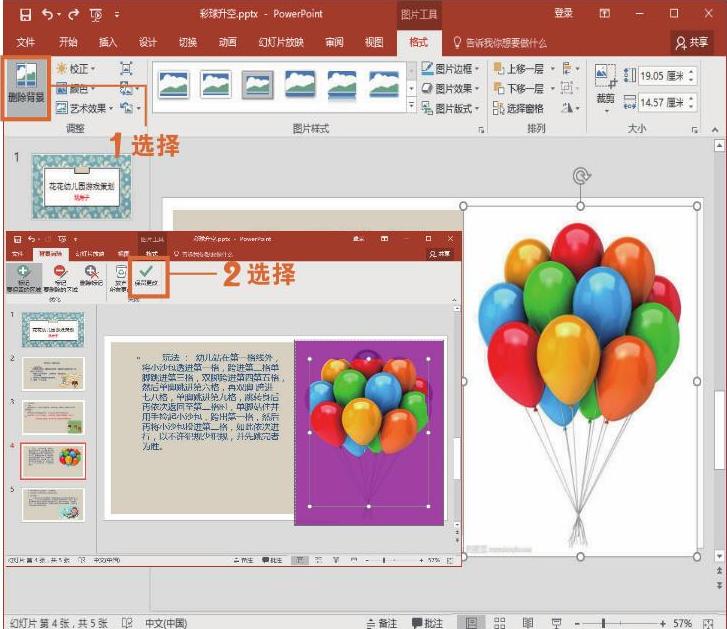
图9-52 删除图片背景
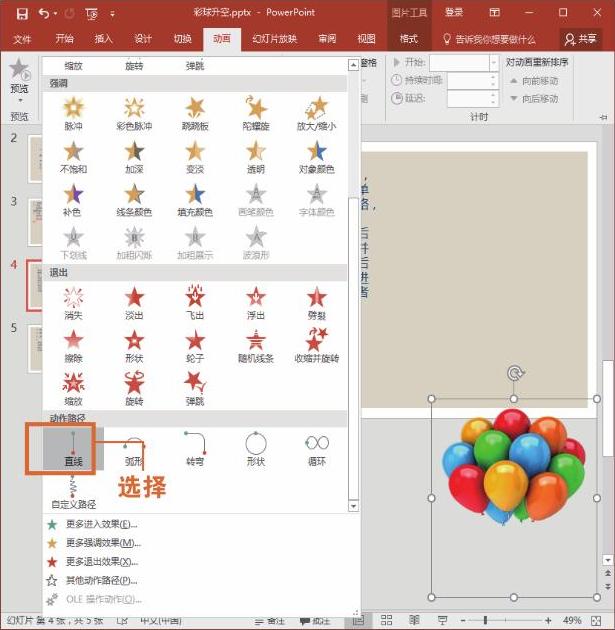
图9-53 选择“直线”选项
3 调整彩球移动的起始位置,单击“效果选项”下拉按钮,在下拉列表中选择“上”选项,在“计时”选项组中将“开始”设为“与上一动画同时”,将“持续时间”设为3秒,如图9-54所示。
4 设置完成后单击“预览”按钮查看效果,如图9-55所示。
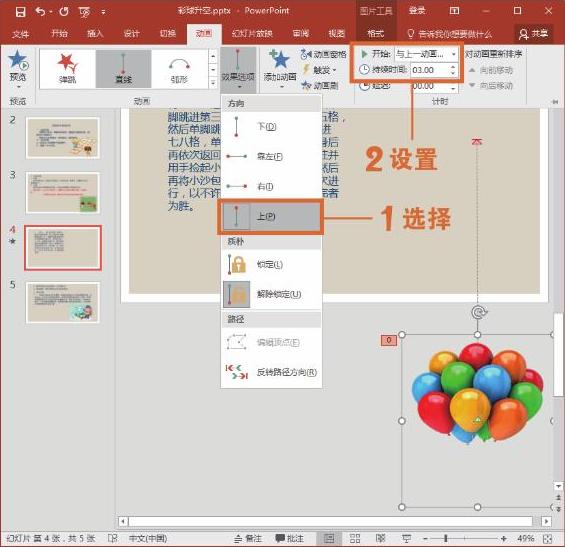
图9-54 设置动画效果
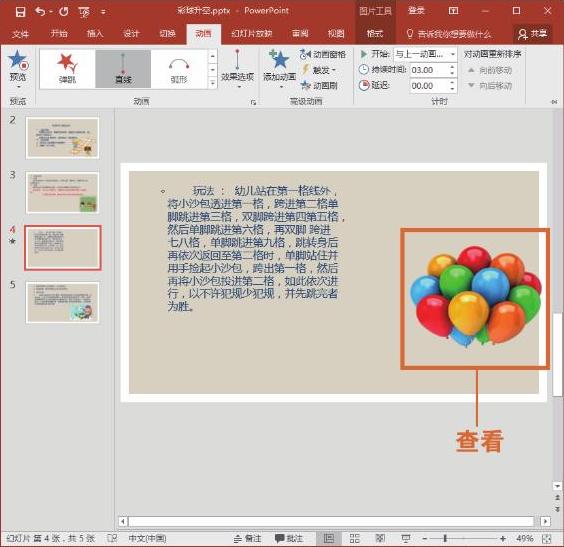
图9-55 查看效果
技巧拓展
单击“动画窗格”按钮,在“动画窗格”导航窗格中选择“计时”选项,在“向上”对话框中将“重复”值设为10,即此动画重复10次,如图9-56所示。
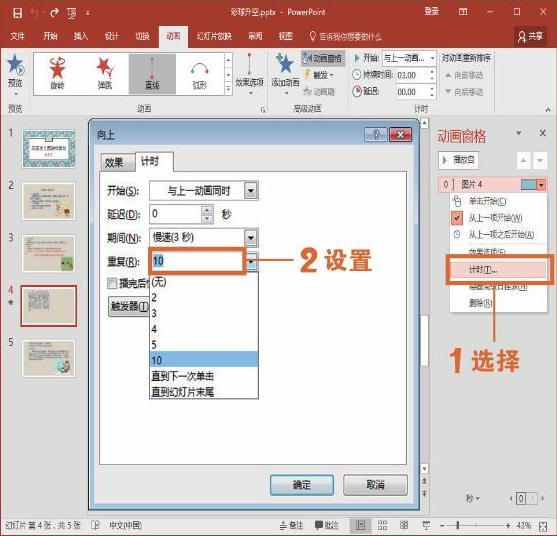
图9-56 设置动画重复次数
